WPS Word文档中插入Excel表格的方法
2023-08-14 10:06:15作者:极光下载站
我们经常会在电脑上使用到wps word文档工具,一般我们在文档中都是进行编辑文字内容或者是插入需要的图片以及插入表格数据来完成自己的编辑需求,但是有的小伙伴想要将excel表格中的内容插入到WPS Word文档中,那么我们该如何设置插入呢,在Word文档工具中有一个对象功能,我们可以通过该功能将本地中的Excel表格插入进来即可,你可以将该表格插入为图标的形式显示在文档中,或者直接将整张表格数据插入进来,下方是关于如何使用WPS Word文档插入Excel表格的具体操作方法,如果你需要的情况下可以看看方法教程,希望对大家有所帮助。
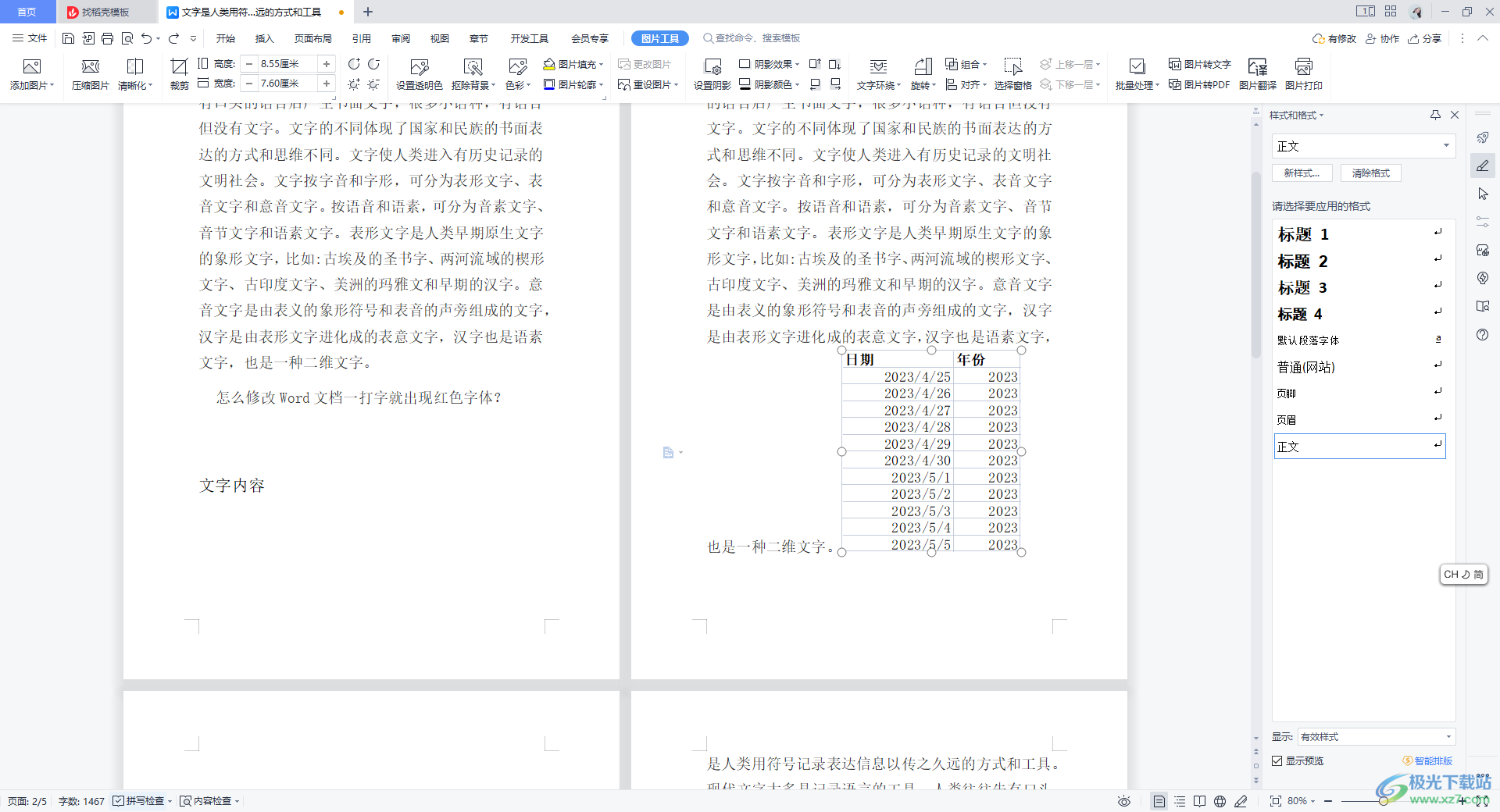
方法步骤
1.首先打开一篇需要进行编辑的文档,之后将鼠标定位到文档中要插入Excel表格的位置,之后点击【插入】-【对象】。
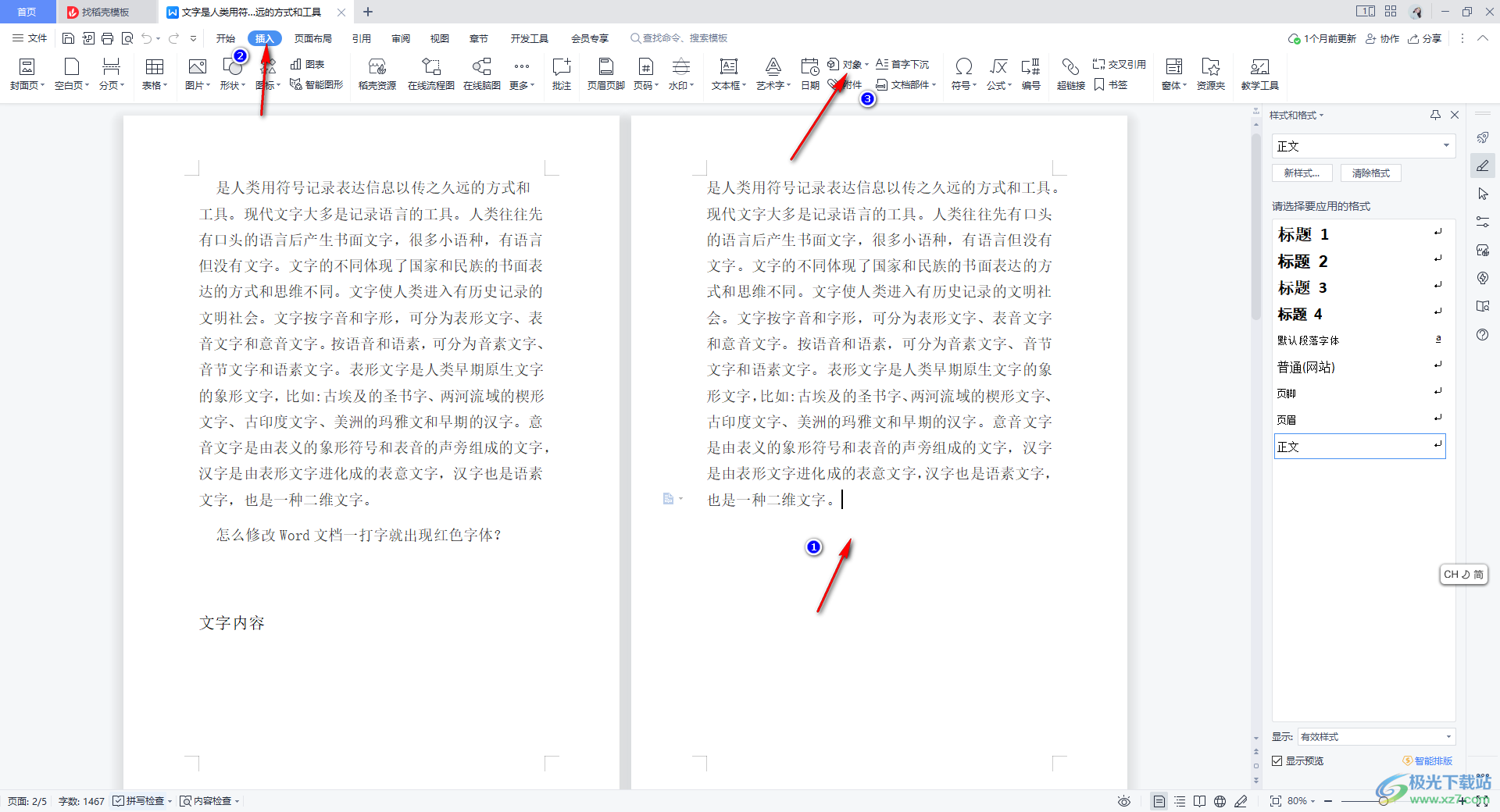
2.进入到插入对象的窗口中,将【由文件创建】勾选上,然后单击【浏览】按钮。
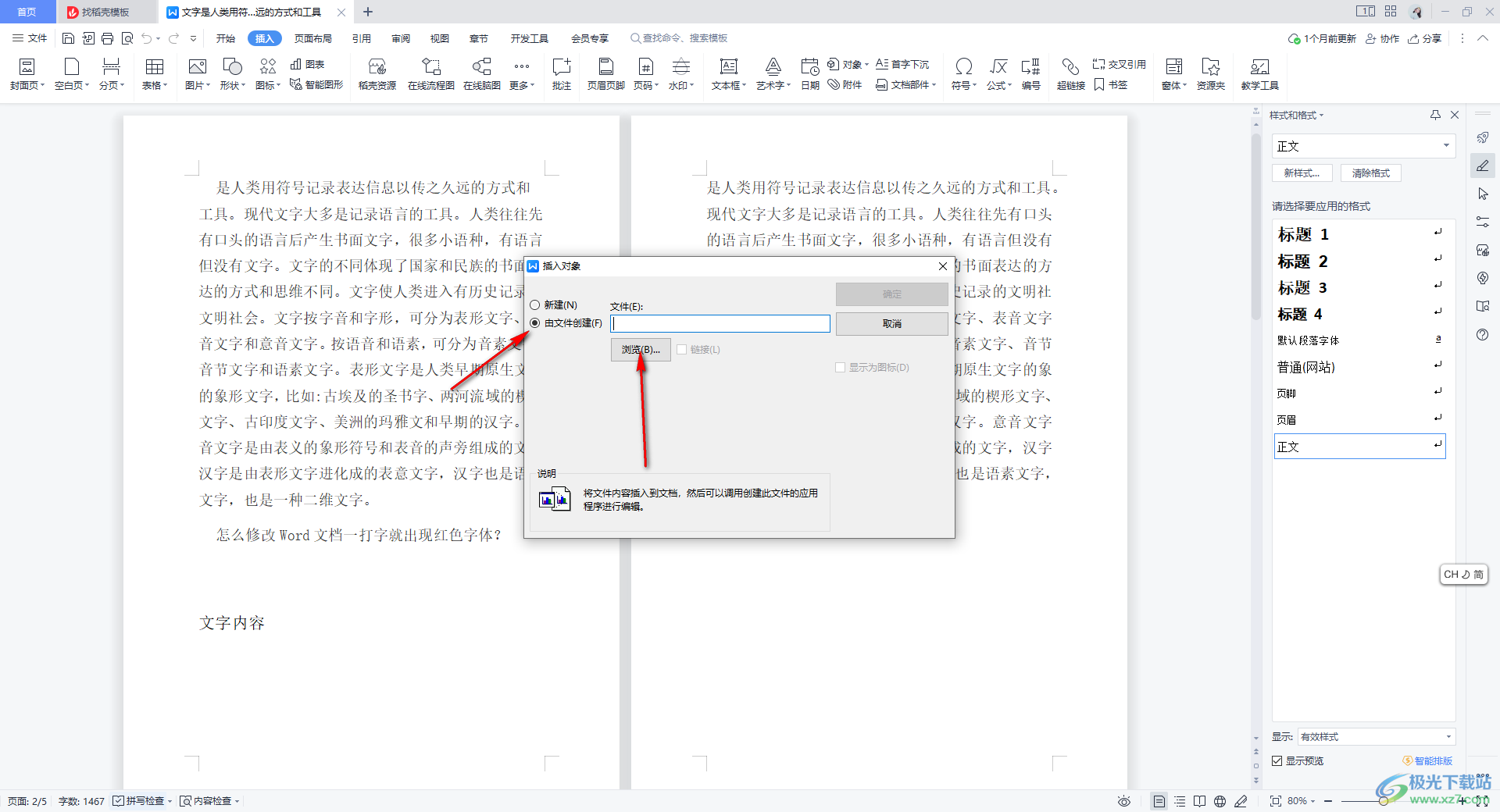
3.在页面上打开的浏览文件的页面中,在存放文档的文件夹中找到自己需要插入的Excel表格文件,将该表格文件进行点击选中,点击打开按钮。
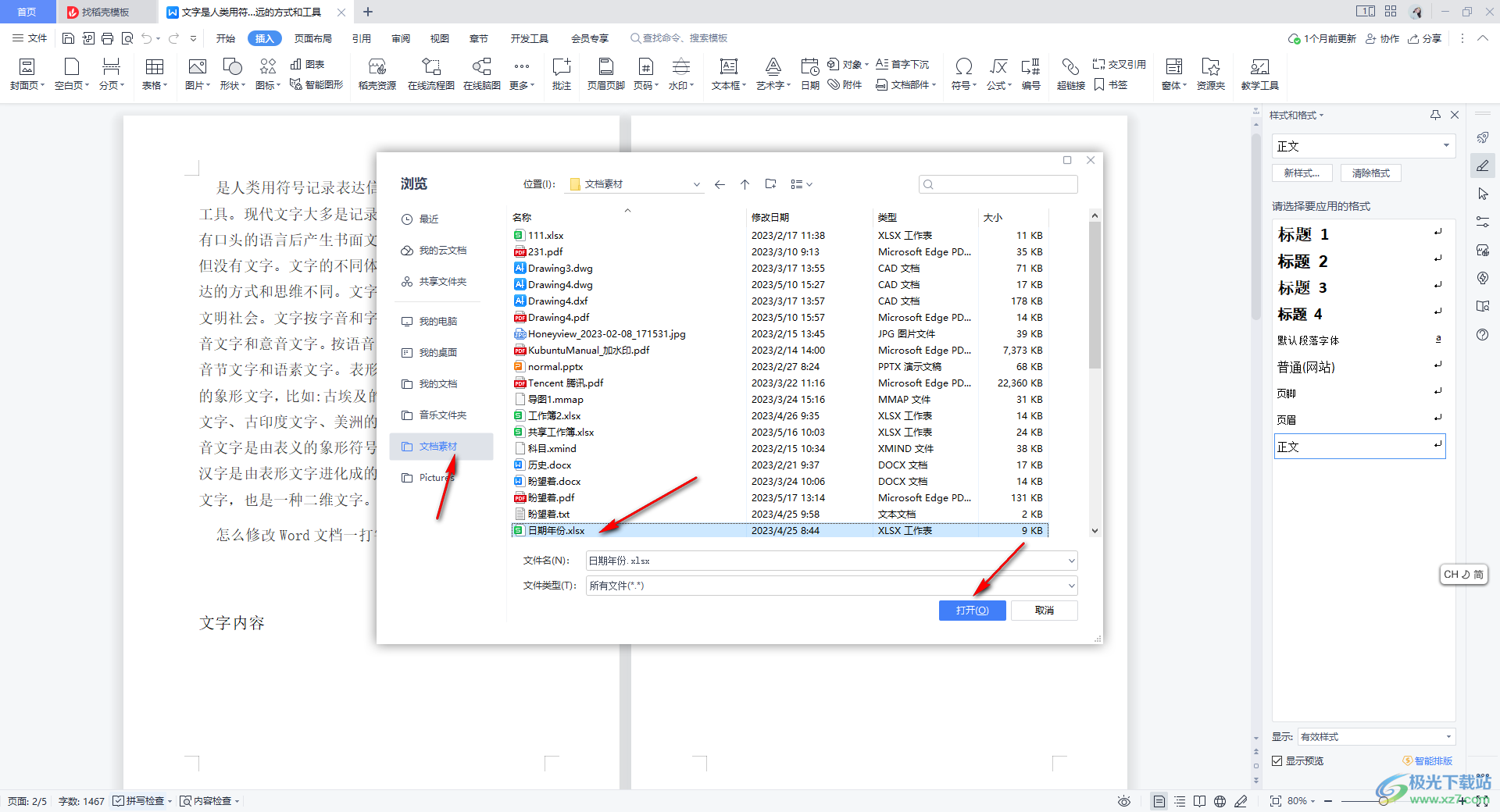
4.随后,会返回到插入对象的窗口中,可以看到框中已经显示出了该表格的存放路径,之后点击确定按钮。
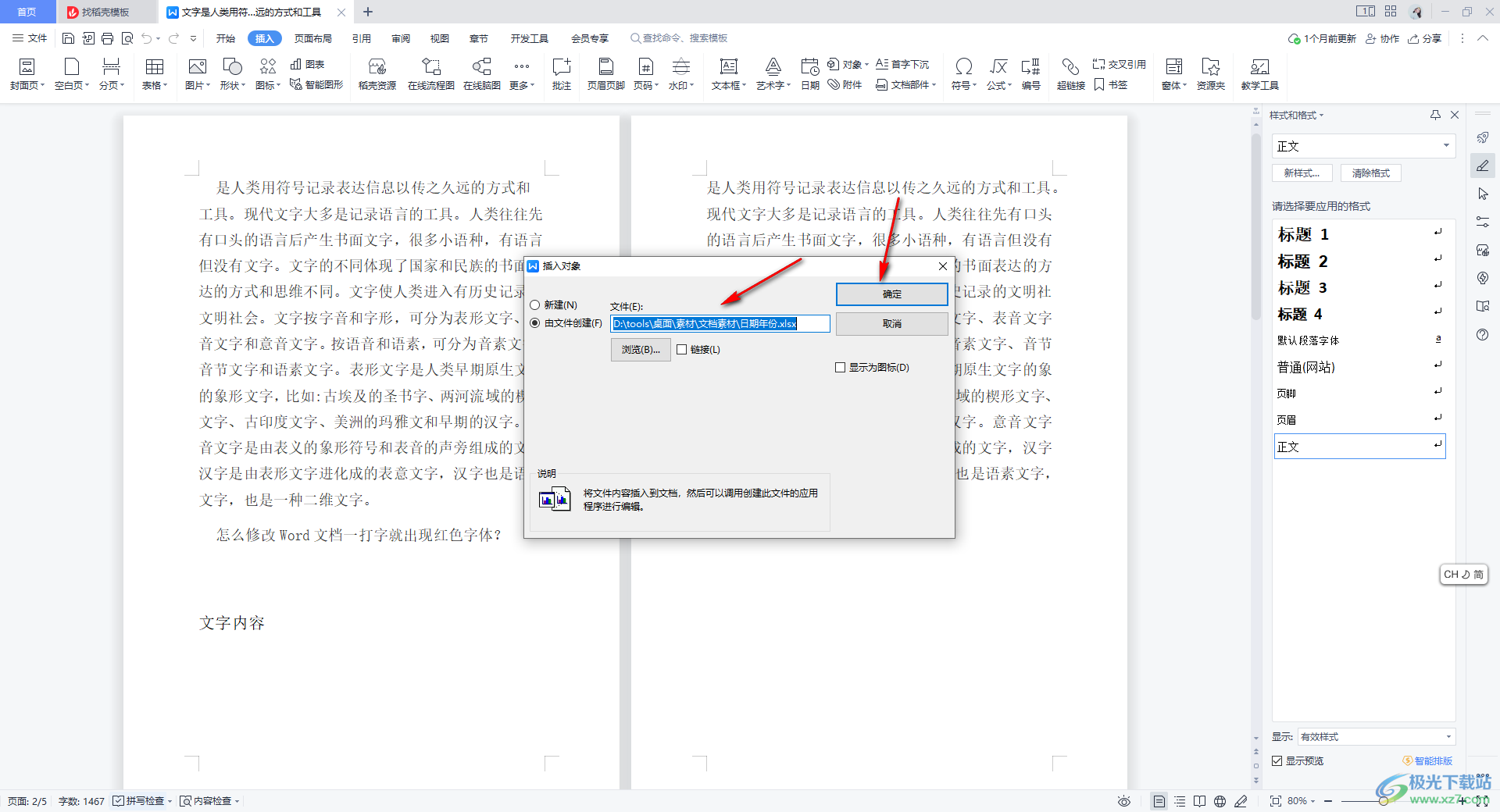
5.这时,你可以看到刚刚鼠标定位的位置已经显示出了Excel表格内容了,你可以用鼠标左键将该表格的边框进行拉动缩小表格或者扩大表格等。
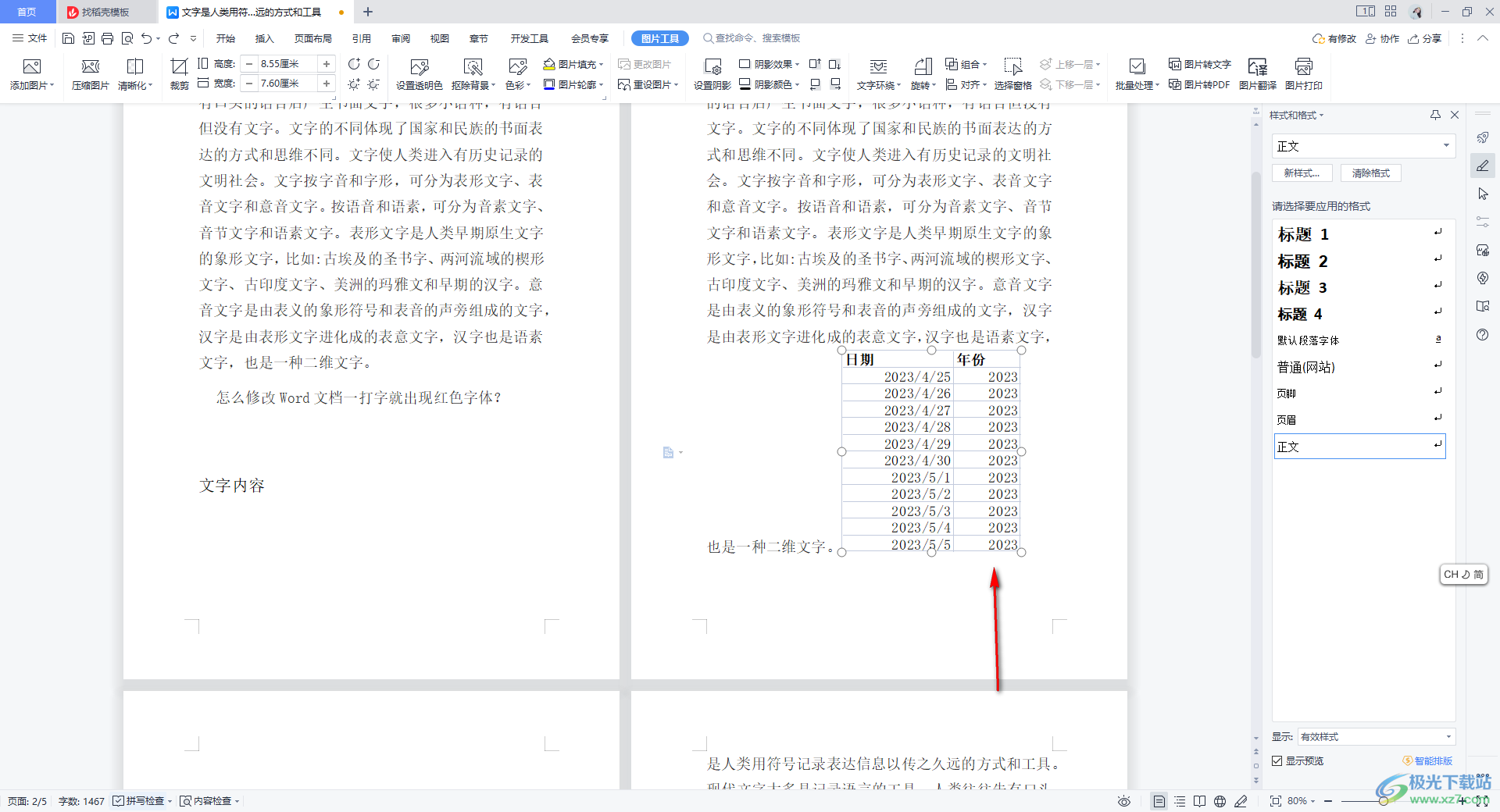
以上就是关于如何使用WPS Word文档将Excel插入到文档中的具体操作方法,当你在Excel表格工具中编辑相关的内容之后,将其保存好,之后我们在编辑Word文档内容时,你可以将提前保存好的Excel表格内容插入到文档中进行显示出来,感兴趣的话可以操作试试。
